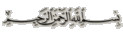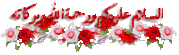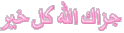يسعدني أن أقدم لكم مجموعة من أكود في لغة html للمبتدئين
يسعدني أن أقدم لكم مجموعة من أكود في لغة html للمبتدئين
الأربعاء 16 فبراير - 19:25
مجموعة من أكواد Html
يسعدني أن أقدم لكم مجموعة من أكود في لغة html للمبتدئين
1-كيف تبدأ
اولا عليك بفتحبرنامج Notepad وتقوم بكتابة الأكواد وخلافه ولما تقوم بالحفظ غير امتداد النص من txt إلي htm
2-الكود الرئيسي للصفحة
<HTML>
<HEAD>
<TITLE>
هنا يتم وضععنوان الصفحة الذي يظهر في أقصي يسارالصفحة
</TITLE>
</HEAD>
<BODY>
هنا يتم وضعالنصوص والاكود وباقي ما سيتم عرضه فى الصفحة انشاء الله
</BODY>
</HTML>
1- بالنسبة للكود اللغة العربية
ويتم وضع هذا الكود فى أولالصفحة
<META **********="Content-Type" CONTENT="text/html; charset=windows-1256">
2- بالنسبة لكودالخط
<FONT FACE ="ArialL" SIZE="4 COLOR="#FF33003">
هذاالكود سيظهر نوع الخط ولون الخط وحجمه
</FONT>
FACEهنا يتم تحديد نوعالخط
SIZEهنا يتم تحديد حجم الخط
COLORهنا يتم تحديد لون الخط
بالنسبة لأكوادالألوان فعليك باستخدام هذا البرنامج وسيقوم بعرض اكواد الألوان واختيارها وعليك انتقوم باكتشافهللتحــــــــــميل البرنامج
وهناك كود يستخدم للصفحةكلها وهو
<BASEFONT Name="Arial" COLOR="#FF0000" SIZE="5">
وبدراسة هذا المثال نستنتج أنه يقوم بتعديل الخط الافتراضيللصفحة بحيث يصبح نوعه Arial وحجمه 5 ولونه أحمر. وبالتالي فإن كل النصوص المكتوبةفي تلك الصفحة سيطبق عليها هذا النمط من الخط. ما لم نقم طبعا باستخدام الكود <Font> ... </Font> لتعديلها والتحكم بمظهرها كما فعلنا في الأمثلةالسابقة، فهي أكثر تحديداً وأكثر مرونة من الكود<BASEFONT>
هناك أكوادخاصة تستخدم لتمييز العناوين Headings في صفحات الإنترنت وهي:
<Hn> ... </Hn>
وحرف n هو رقم بين 1-6 يمثل مستوىالعنوان.
<H1> Heading 1 </H1>
<H2> Heading 2 </H2>
<H3> Heading 3 </H3>
<H4> Heading 4 </H4>
<H5> Heading 5 </H5>
<H6> Heading 6 </H6>
3- بالنسبة لمحاذاة الفقرات والاسطر
<P Align="left"> This is a left-aligned paragraph </P>
<P> ... </P>بفتح الفقرة وغلقها
ALIGN تحدد محاذاة الفقرة وهي تأخذ القيمLeft, Center, Right
أما لنهاية الاسطر فعليك استخدام هذا الكود<BR>في نهاية السطر فقط
الكود يقوم بإضافة الفراغات، ويجب تكرار كتابته بنفسعدد الفراغات المطلوب.
كذلك لتوسيط الفقرات أو الكائنات بشكل عام في الصفحةنستطيع استخدام الكود <CENTER> ... </CENTER>
4- بالنسبة للصور
اولا عليكتحديد مسار الصورة ثم واضعها فى هذا الكود بهذا الشكل
<IMG SRC="http://www.geocities.com/my_pro_files/013.gif" HEIGHT="70" WIDTH="120" ALT="بسم الله الرحمن الرحيم" ALIGN="BOTTOM" VSPACE="20" HSPACE="20" BORDER="5">
SRC="http://www.geocities.com/my_pro_files/013.gif" هنا يتم وضعمسار الصورة
HEIGHT, WIDTH متبوعة بأرقام تمثل الإرتفاع والعرض المطلوبين ( واذا اردت عرض الصورة كما هي عليك بعدم وضع اي رقم او حذفها )
الخاصيةالتالية التي تستخدم مع <IMG> هي ALT وفيها نحدد نصاً بديلاً يظهر مكانالصورة. وهذا النص يلاحظ خصوصاً عندما يكون خيار "إظهار الصور تلقائياً" غير فعالفي المتصفح. كما تستطيع ملاحظته في الفترة التي تسبق تحميل الصور وخاصة في المواقعبطيئة التحميل
ونستخدم الخاصية ALIGN لتحديد محاذاة الصورة مع النص المرافقلها أو لنقل بعبارة أخرى: تحديد موقع النص الذي يليها بالنسبة لها وهي تأخذ القيم: BOTTOM, TOP, MIDDLE, LEFT, RIGHT
VSPACE: لتحديد المسافة العمودية الفاصلةبين النص والحافتين العليا والسفلى للصورة.
HSPACE: لتحديد المسافة الأفقيةالفاصلة بين النص والحافتين اليمنى واليسرى للصورة.
الخاصية الاخيرة هي BORDER ووظيفتها إضافة إطار حول الصور والتحكم بسُمكِه
منقول
يسعدني أن أقدم لكم مجموعة من أكود في لغة html للمبتدئين
1-كيف تبدأ
اولا عليك بفتحبرنامج Notepad وتقوم بكتابة الأكواد وخلافه ولما تقوم بالحفظ غير امتداد النص من txt إلي htm
2-الكود الرئيسي للصفحة
<HTML>
<HEAD>
<TITLE>
هنا يتم وضععنوان الصفحة الذي يظهر في أقصي يسارالصفحة
</TITLE>
</HEAD>
<BODY>
هنا يتم وضعالنصوص والاكود وباقي ما سيتم عرضه فى الصفحة انشاء الله
</BODY>
</HTML>
1- بالنسبة للكود اللغة العربية
ويتم وضع هذا الكود فى أولالصفحة
<META **********="Content-Type" CONTENT="text/html; charset=windows-1256">
2- بالنسبة لكودالخط
<FONT FACE ="ArialL" SIZE="4 COLOR="#FF33003">
هذاالكود سيظهر نوع الخط ولون الخط وحجمه
</FONT>
FACEهنا يتم تحديد نوعالخط
SIZEهنا يتم تحديد حجم الخط
COLORهنا يتم تحديد لون الخط
بالنسبة لأكوادالألوان فعليك باستخدام هذا البرنامج وسيقوم بعرض اكواد الألوان واختيارها وعليك انتقوم باكتشافهللتحــــــــــميل البرنامج
وهناك كود يستخدم للصفحةكلها وهو
<BASEFONT Name="Arial" COLOR="#FF0000" SIZE="5">
وبدراسة هذا المثال نستنتج أنه يقوم بتعديل الخط الافتراضيللصفحة بحيث يصبح نوعه Arial وحجمه 5 ولونه أحمر. وبالتالي فإن كل النصوص المكتوبةفي تلك الصفحة سيطبق عليها هذا النمط من الخط. ما لم نقم طبعا باستخدام الكود <Font> ... </Font> لتعديلها والتحكم بمظهرها كما فعلنا في الأمثلةالسابقة، فهي أكثر تحديداً وأكثر مرونة من الكود<BASEFONT>
هناك أكوادخاصة تستخدم لتمييز العناوين Headings في صفحات الإنترنت وهي:
<Hn> ... </Hn>
وحرف n هو رقم بين 1-6 يمثل مستوىالعنوان.
<H1> Heading 1 </H1>
<H2> Heading 2 </H2>
<H3> Heading 3 </H3>
<H4> Heading 4 </H4>
<H5> Heading 5 </H5>
<H6> Heading 6 </H6>
3- بالنسبة لمحاذاة الفقرات والاسطر
<P Align="left"> This is a left-aligned paragraph </P>
<P> ... </P>بفتح الفقرة وغلقها
ALIGN تحدد محاذاة الفقرة وهي تأخذ القيمLeft, Center, Right
أما لنهاية الاسطر فعليك استخدام هذا الكود<BR>في نهاية السطر فقط
الكود يقوم بإضافة الفراغات، ويجب تكرار كتابته بنفسعدد الفراغات المطلوب.
كذلك لتوسيط الفقرات أو الكائنات بشكل عام في الصفحةنستطيع استخدام الكود <CENTER> ... </CENTER>
4- بالنسبة للصور
اولا عليكتحديد مسار الصورة ثم واضعها فى هذا الكود بهذا الشكل
<IMG SRC="http://www.geocities.com/my_pro_files/013.gif" HEIGHT="70" WIDTH="120" ALT="بسم الله الرحمن الرحيم" ALIGN="BOTTOM" VSPACE="20" HSPACE="20" BORDER="5">
SRC="http://www.geocities.com/my_pro_files/013.gif" هنا يتم وضعمسار الصورة
HEIGHT, WIDTH متبوعة بأرقام تمثل الإرتفاع والعرض المطلوبين ( واذا اردت عرض الصورة كما هي عليك بعدم وضع اي رقم او حذفها )
الخاصيةالتالية التي تستخدم مع <IMG> هي ALT وفيها نحدد نصاً بديلاً يظهر مكانالصورة. وهذا النص يلاحظ خصوصاً عندما يكون خيار "إظهار الصور تلقائياً" غير فعالفي المتصفح. كما تستطيع ملاحظته في الفترة التي تسبق تحميل الصور وخاصة في المواقعبطيئة التحميل
ونستخدم الخاصية ALIGN لتحديد محاذاة الصورة مع النص المرافقلها أو لنقل بعبارة أخرى: تحديد موقع النص الذي يليها بالنسبة لها وهي تأخذ القيم: BOTTOM, TOP, MIDDLE, LEFT, RIGHT
VSPACE: لتحديد المسافة العمودية الفاصلةبين النص والحافتين العليا والسفلى للصورة.
HSPACE: لتحديد المسافة الأفقيةالفاصلة بين النص والحافتين اليمنى واليسرى للصورة.
الخاصية الاخيرة هي BORDER ووظيفتها إضافة إطار حول الصور والتحكم بسُمكِه
منقول
- أقدم لكم اليوم كود html يعطيك 407 لعبة اون لين بصيغة فلاش swf
- مجموعة اكواد html رائعة
- افتراضي خصيصا لتلاميذ الرابعة متوسط تحضير شهادة التعليم المتوسط2012 اردت مساعدتكم من اجل النجاح في شهادة التعليم المتوسط وقمت برفع الدروس واذا اردتم التحميل من هنا http://www.ziddu.com/download/15687985/.zip.html التوقيع HTML clipboard ad-u.co
- مجموعة من الرنات التركية للهواتف النقال مجموعة جد رائعة ارجوا ان تستمتعوا بها
- علم العروض للمبتدئين
صلاحيات هذا المنتدى:
لاتستطيع الرد على المواضيع في هذا المنتدى